Kaugtöölaua seansi ei saa kopeerida ja kleepida – TechCult
Miscellanea / / April 06, 2023
Remote Desktop võimaldab kasutajatel hõlpsasti kaugarvutiga ühenduse luua. Kaugjuurdepääs aitab hallata rakendusi, parandada probleeme ja isegi täita arvutis haldustoiminguid. Remote Desktop Connection (RDC) ühendab kohaliku arvuti Interneti või võrgu kaudu kaugarvutiga. See aitab teil liikuda mis tahes kohast, kodust või kontorist. Sellistel juhtudel pole võrguühendus vajalik. Kuigi RDC kasutamine on kauges asukohas töötavate ettevõtete või töötajate jaoks kasulik, saab seda teha mõnikord muutub selle kasutamine väljakutseks, kui te ei saa kaugtöölauale kopeerida ja kleepida istungil. Kui teil on ühendusega kokku puutunud sama probleem, siis on meil teile ideaalne juhend, mis aitab teil RDC-s kopeerimise ja kleepimise probleemi lahendada. Selles dokumendis käsitleme erinevaid viise, kuidas kaugtöölauas kopeerida ja kleepida, ning tutvustame teile ka selle funktsiooni keelamise meetodit. Niisiis, alustame kohe ja tutvume kõigega oma kaugtöölaua olulise kopeerimis-kleebi funktsiooni lubamise ja keelamise kohta.

Sisukord
- Kaugtöölaua seansi kopeerimise ja kleepimise ebaõnnestumise parandamine
- 1. meetod: lubage lõikelaua funktsioon
- 2. meetod: muutke registrivõtmeid
- 3. meetod: taaskäivitage RDP jälgimisprotsess
- 4. meetod: lubage kaugarvutis RDP lõikelaua ümbersuunamine
- 5. meetod: muutke rühmapoliitika redaktori sätteid
- Kuidas keelata kaugtöölaual kopeerimine/kleepimine
Kaugtöölaua seansi kopeerimise ja kleepimise ebaõnnestumise parandamine
Tavaliselt ei saa kopeerida ja kleepida a Kaugtöölaud seanss võib vaikimisi toimuda. Kuigi mõne kasutaja jaoks on lõikepuhvri funktsioonid keelatud, võivad teised probleemiga kokku puutuda isegi pärast kopeerimis-/kleepimisfunktsioonide lubamist. Allpool käsitleme mitut meetodit, mis aitavad teil probleemi erinevates olukordades lahendada.
1. meetod: lubage lõikelaua funktsioon
Esimene samm kaugtöölauas kopeerimise ja kleepimise lubamiseks on tagada, et teie lõikepuhvri funktsioon on lubatud. Selle valiku saab sisse lülitada ühenduse omadustes. Lisateavet lõikepuhvri funktsiooni kohta leiate järgmistest sammudest.
1. Käivitage otsinguriba, sisenema Kaugtöölaua ühendusja klõpsake Avatud.
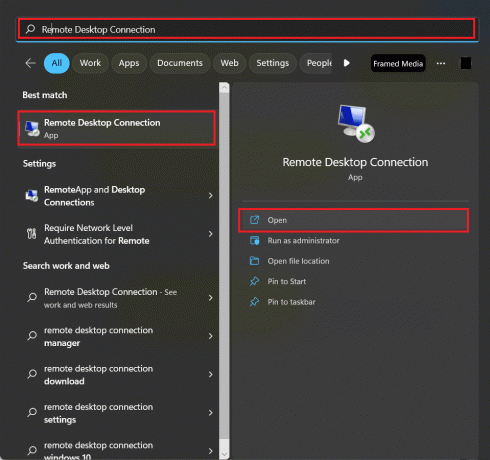
2. Valige Kuva Valikud hüpikaknas.
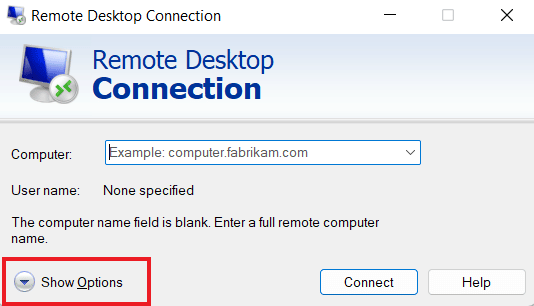
3. Nüüd, Kohalikud ressursid vahekaart, valige Lõikelaudja klõpsake nuppu Veel…
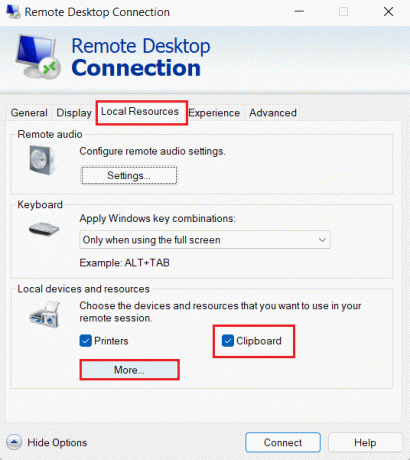
4. Valige pakutavast loendist Sõidaja klõpsake nuppu Okei.
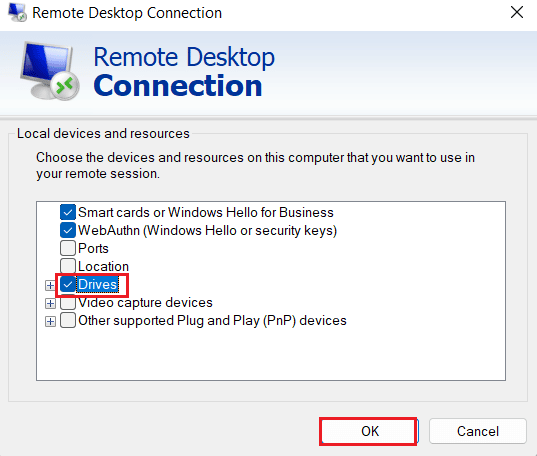
5. Nüüd, kui olete lubanud võimaluse kopeerida ja kleepida kohaliku ja kaugarvuti vahel, valige Kindral vahekaarti ja klõpsake nuppu Salvesta.

2. meetod: muutke registrivõtmeid
RDP-s kopeerimise/kleepimise mittetöötamise probleemi saab lahendada ka süsteemi registriredaktoris muudatuste tegemisega. Registriredaktoris muudatuste tegemiseks järgige alltoodud samme.
1. Vajutage Windows + R klahvid koos, et avada Jookse Dialoogikast.
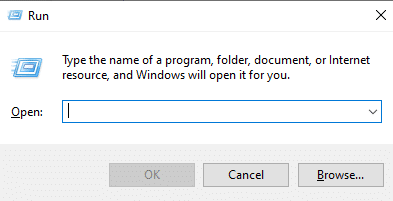
2. Nüüd tippige regedit käsk ja vajuta nuppu Sisestage võti käivitada Registriredaktor.

3. Puudutage nuppu Fail vahekaarti ja valige Ekspordi menüüst uue registri varukoopia loomiseks.

4. Liikuge antud võtmekausta tee pärast registri varukoopia loomist.
Arvuti\HKEY_LOCAL_MACHINE\SOFTWARE\Policies\Microsoft\Windows NT\Terminal Services
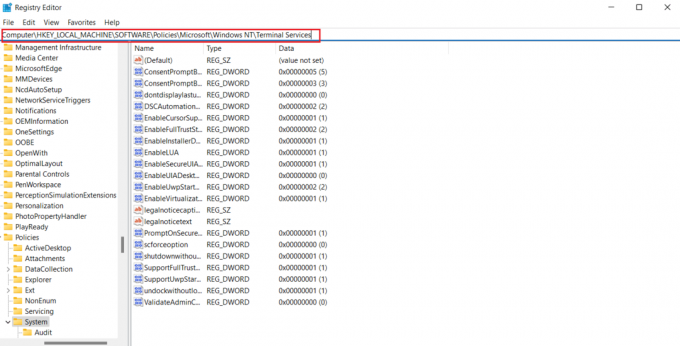
5. Nüüd paremklõpsake ruumil ja puudutage nuppu Uus luua a DWORD (32-bitine) väärtus.
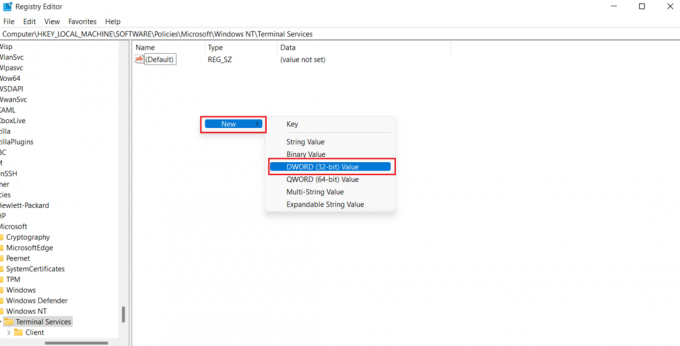
6. Järgmisena nimetage vastloodud väärtus ümber nimeks Keela lõikelaua ümbersuunamine.
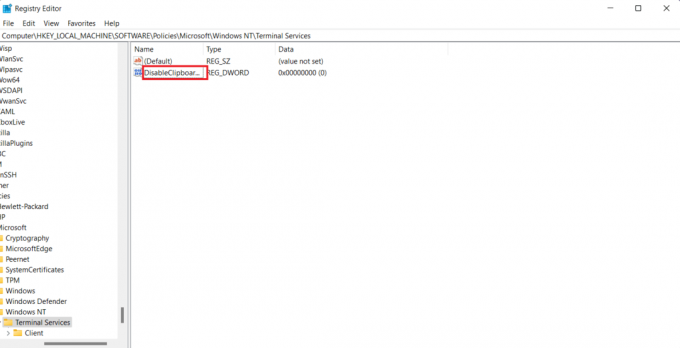
7. Nüüd topeltklõpsake seda seadistamiseks Väärtus juurde 0 ja klõpsake Okei.

8. Paremklõpsake ruumi uuesti, et luua uus väärtus, valides DWORD (32-bitine) väärtus.
9. Nüüd nimetage see ümber Keela DriveRedirection.
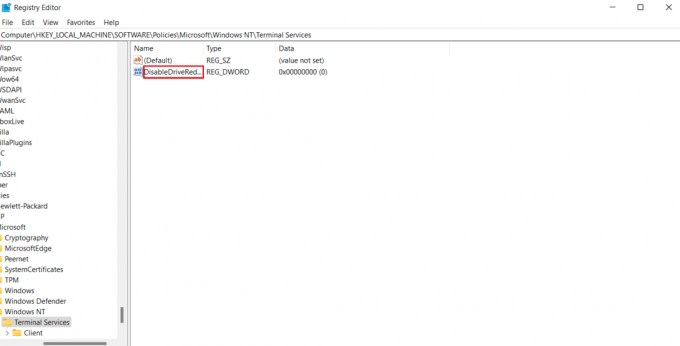
10. Topeltklõpsake seda, määrake see Väärtus juurde 0 ja lõpuks vali Okei.
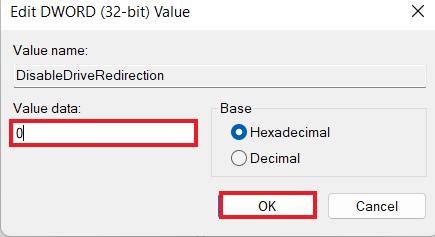
Kui tehtud muudatused on salvestatud, sulgege registriredaktor ja taaskäivitage seade. Nüüd kontrollige, kas kopeerimine/kleepimine, mis RDP-s ei tööta, on teie kaugtöölaual lahendatud.
Loe ka:Kaugtöölaua parandamine Kaugarvutiga ei saa ühendust luua
3. meetod: taaskäivitage RDP jälgimisprotsess
Ctrl C ja Ctrl V lubamiseks kaugtöölauas võite proovida ka kaugtöölaua protokolli jälgimisprotsessi (rdpclip.exe) katkestada. Seda nimetatakse ka üheks kõige usaldusväärsemaks meetodiks kopeerimis-kleebi probleemi lahendamiseks Windowsi kaugtöölaual.
Märge: järgmiste toimingute tegemiseks looge ühendus kaugtöölaua/arvutiga.
1. Ava Tegumihaldur aken kaugtöölaual, vajutades Ctrl + Alt + End.
2. Ava Üksikasjad vahekaarti ja paremklõpsake ikooni rdpclip.exe töödelda ja valida Lõpeta ülesanne.
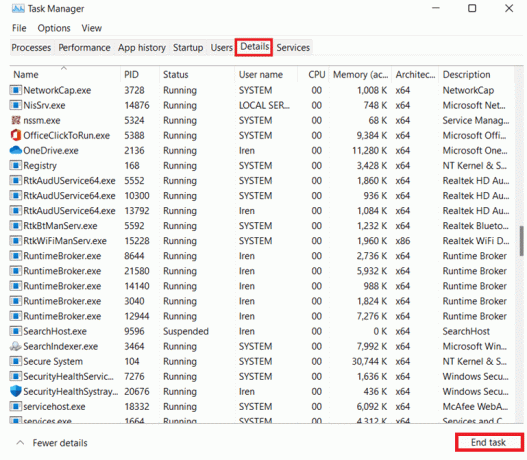
3. Nüüd valige Fail vahekaarti ja klõpsake nuppu Käivitage uus ülesanne.
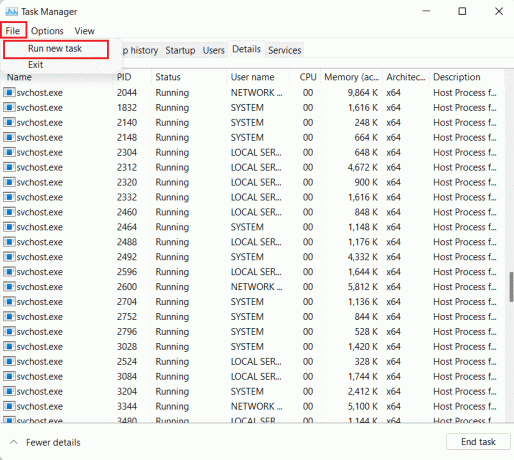
4. Tüüp rdpclip kastis ja klõpsake nuppu Okei.

Nüüd peaks teie kaugtöölaua kopeerimise ja kleepimise funktsioon töötama.
4. meetod: lubage kaugarvutis RDP lõikelaua ümbersuunamine
Samuti võite proovida lubada kaugtöölaua lõikelaua ümbersuunamist kaugarvutis, kui te ei saa ikka veel kopeerida ja kleepida kaugtöölaua seansile. Selle lubamiseks tehke alltoodud samme.
1. Kaugarvutis vajutage nuppu Windows + R klahvid koos avada a Jookse Dialoogikast.
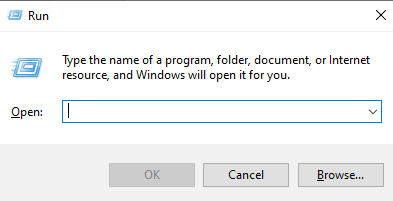
2. Tüüp regedit ja tabas Sisestage võti avama Registriredaktor.
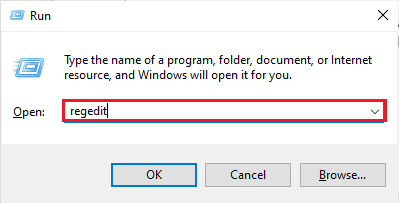
3. Nüüd liikuge antud võtmekausta tee.
Arvuti\HKEY_LOCAL_MACHINE\SYSTEM\CurrentControlSet\Control\Terminal Server\Wds\rdpwd
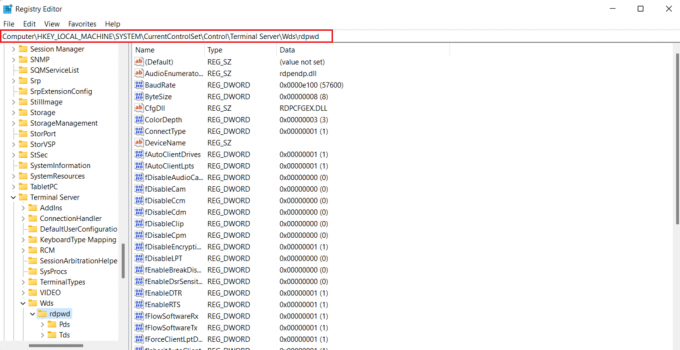
5. Nüüd määrake fDisableClip väärtust 0 parempoolsel paanil ja klõpsake Okei.

6. Järgmisena liikuge järgmisesse võtmekausta asukoht.
Arvuti\HKEY_LOCAL_MACHINE\SYSTEM\CurrentControlSet\Control\Terminal Server\WinStations\RDP-Tcp
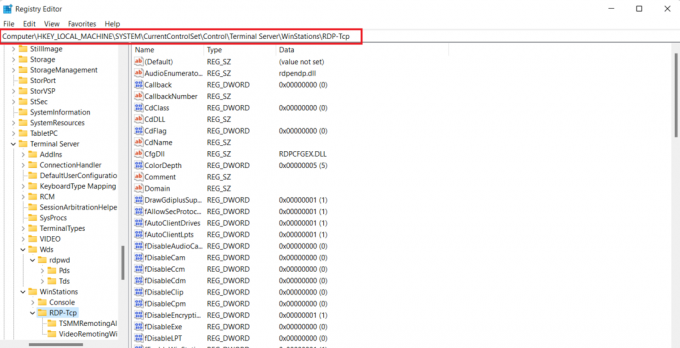
7. Määrake väärtus fDisableClip juurde 0 ja klõpsake Okei.
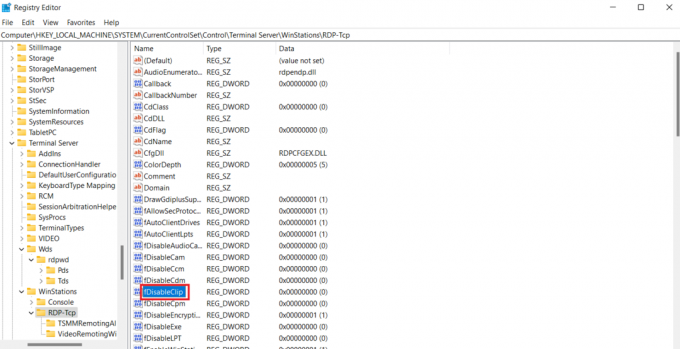
8. Nüüd taaskäivitage arvuti pärast registriredaktori sulgemist ja kontrollige, kas olete kaugtöölaual Ctrl C ja Ctrl V lubanud.
Loe ka:Parandage Windows 10 kaugtöölaud ei ühenda
5. meetod: muutke rühmapoliitika redaktori sätteid
Viimane meetod, mille saate valida, kui te ei saa kaugtöölaua seanssi kopeerida ja kleepida, hõlmab probleemi lahendamist rühmapoliitikas. Selle meetodi kohta lisateabe saamiseks vaadake allolevaid samme.
Märge: järgmisi samme saab teha ainult Windows Professionali ja Serveri versioonides.
1. Ava Jookse Dialoogikast.
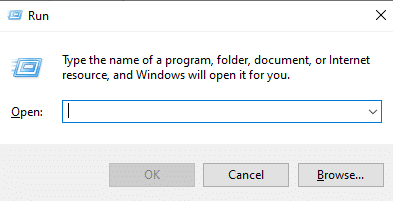
2. Sisenema gpedit.msc tekstiväljal ja vajuta Sisestage võti.
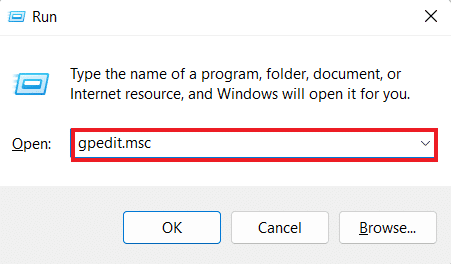
3. Nüüd navigeerige antud juurde tee sisse Kohalik rühmapoliitika redaktor.
Arvuti konfiguratsioon\Haldusmallid\Windowsi komponendid\Kaugtöölaua teenused\Kaugtöölaua seansi host\Seadme ja ressursside ümbersuunamine
4. Nüüd avage Ärge lubage lõikelauale ümbersuunamist poliitika paremal küljel.
5. Nüüd määrake see poliitika seade väärtusele Keelatud, kliki Rakenda, ja siis Okei.

6. Pärast rühmapoliitika redaktori sulgemist otsige Käsurida otsingumenüüst ja valige Käivitage administraatorina.

7. Nüüd sisestage gpupdate /force käsk ja Taaskäivita süsteem.

Loe ka:Diagnostikapoliitika teenus ei tööta vea parandamiseks
Kuidas keelata kaugtöölaual kopeerimine/kleepimine
Samuti saate rühmapoliitika redaktori abil kaugtöölaual kopeerimise ja kleepimise funktsiooni keelata. Selle funktsiooni keelamiseks järgige alltoodud samme.
1. Käivitage Jookse dialoogiboks kaugtöölaual.
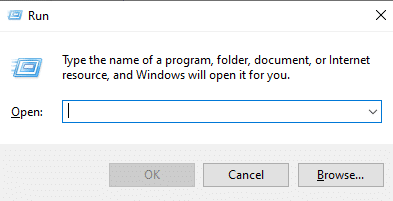
2. Tüüp gpedit.msc käsk ja vajutage nuppu Sisestage võti.
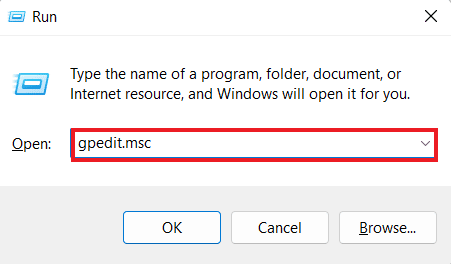
3. Nüüd navigeerige järgmisesse asukohta tee.
Arvuti konfiguratsioon\Haldusmallid\Windowsi komponendid\Kaugtöölaua teenused\Kaugtöölaua seansi host\Seadme ja ressursside ümbersuunamine
4. Avatud Ärge lubage lõikelauale ümbersuunamist poliitika akna paremas servas.
5. Seadke poliitika väärtusele Lubatud, kliki Rakenda, ja siis Okei.
Kui see on tehtud, keelatakse kopeerimise ja kleepimise funktsioon teie kaugtöölaual. Kui soovite lubada kaugtöölaual kopeerimise ja kleepimise, järgige ülaltoodud samme, kuid valige Keelatud valikus 5. samm.
Korduma kippuvad küsimused (KKK)
Q1. Miks kopeerimis-kleebi funktsioon RDP-s ei tööta?
Ans. Kui kopeerimise ja kleepimise funktsioon teie RDP-s ei tööta, võib selle põhjuseks olla rdpclip.exe programm kaugarvutis. Programmi taaskäivitamine võib aidata teil probleemi lahendada.
Q2. Miks ma ei saa järsku kopeerimis-kleepimise käsku täita?
Ans. Kopeeri-kleebi käsuga võivad tekkida äkilised probleemid pahavara või viirused et saab rikkuda või keelata lõikepuhvri.
Q3. Kuidas saan klahvikombinatsiooni Ctrl Alt kaugtöölauale saata?
Ans. Ctrl Alt kaugtöölauale saatmiseks võite samaaegselt vajutada Ctrl + Alt + Lõpuklahvid klaviatuuril.
Q4. Mida teeb Ctrl Alt Del kaugtöölaual?
Ans. Kombinatsioon Ctrl + Alt + Del klahvid kaugtöölaual kuvab menüü, mille kaudu Tegumihaldur, vaheta kasutajat, logi välja, ja Lukk pääseb juurde.
K5. Kuidas ma saan klaviatuuri abil lülituda kaugtöölaua ja kohaliku töölaua vahel?
Ans. Kaugtöölaua ja kohaliku töölaua vahel lülitumiseks klaviatuuri abil võite vajutada Win + Ctrl + vasak/parem klahvid samaaegselt.
Soovitatav:
- Kuidas lisada Google Docsi nooli, ülaindeksit ja sümboleid
- Parandage Microsoft IPP-klassi draiver, mis ei paku ühtegi värvi, vaid ainult halltoonid
- 6 parandused kohalikule printerile, mida kaugtöölaual ei kuvata
- Parandage kaugtöölaua ühendus ilmnenud sisemine tõrge
Loodame, et meie artikkel on ei saa kopeerida ja kleepida kaugtöölaua seansile oli piisavalt informatiivne, et juhendada teid erinevatel viisidel, mis aitavad teil seda probleemi lahendada. Andke meile teada, milline meetod andis teile positiivse tulemuse. Täiendavate soovituste, päringute või kahtluste korral võite meiega ühendust võtta, jättes oma kommentaarid allpool.
Elon on TechCulti tehnikakirjanik. Ta on kirjutanud juhendeid umbes 6 aastat ja käsitlenud paljusid teemasid. Talle meeldib käsitleda Windowsi, Androidiga seotud teemasid ning uusimaid nippe ja näpunäiteid.



